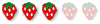Intanto io ho modificato il mio aggiungendone un altro...
stasera posto il terzo.
Photoshop: la desaturazione parziale.
-
Luca72
allora... dopo aver duplicato il livello principale (tasto destro sopra la palette dei livelli sul livello che vogliamo duplicare, poi clicca "duplica livello"), vi posizionate sul livello superiore (sempre dalla fondamentale palette livelli).
Ora seguite queste istruzioni partendo dai menù livelli che si trova in alto nella barra appunto dei menù:
Livello-->Layer Mask-->Reveal All
a questo punto accanto al vostro livello superiore avrete un rettangolo bianco (sulla destra del livello vero e proprio).
Vi assicurate che quel livello bianco sia selezionato cliccandoci sopra e poi, con lo strumento pennello e con il colore nero disegnate sull'immagine (quella grande, non la minuatura nella palette livelli).
Ho omesso che prima dovete trasformare il livello supreiore in bianco&nero, altrimenti non vedrete differenze.
Provate e se avete dubbi mi rispiegherò meglio
Ora seguite queste istruzioni partendo dai menù livelli che si trova in alto nella barra appunto dei menù:
Livello-->Layer Mask-->Reveal All
a questo punto accanto al vostro livello superiore avrete un rettangolo bianco (sulla destra del livello vero e proprio).
Vi assicurate che quel livello bianco sia selezionato cliccandoci sopra e poi, con lo strumento pennello e con il colore nero disegnate sull'immagine (quella grande, non la minuatura nella palette livelli).
Ho omesso che prima dovete trasformare il livello supreiore in bianco&nero, altrimenti non vedrete differenze.
Provate e se avete dubbi mi rispiegherò meglio
- Ipomea
- Admin
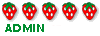
- Posts: 1354
- Joined: Sat Dec 16, 2006 9:24 am
- Contact:
GRAZIE!
Ce l'ho fatta.
Effettivamente così è più comodo.
Ce l'ho fatta.
Effettivamente così è più comodo.
NUOVO SITO http://www.cristinavisentin.it
http://www.brancoottico.fineartlabo.com
Viaggio nelle Immagini http://cristinavisentin.wordpress.com/
http://www.brancoottico.fineartlabo.com
Viaggio nelle Immagini http://cristinavisentin.wordpress.com/